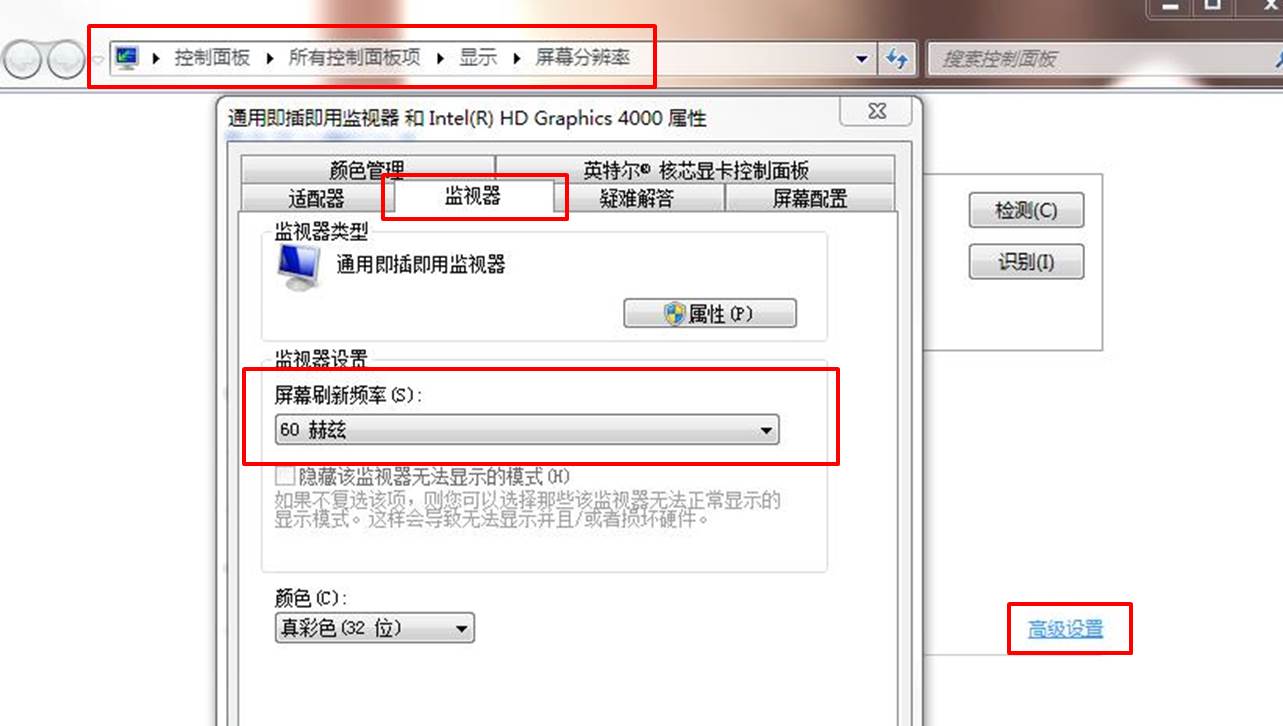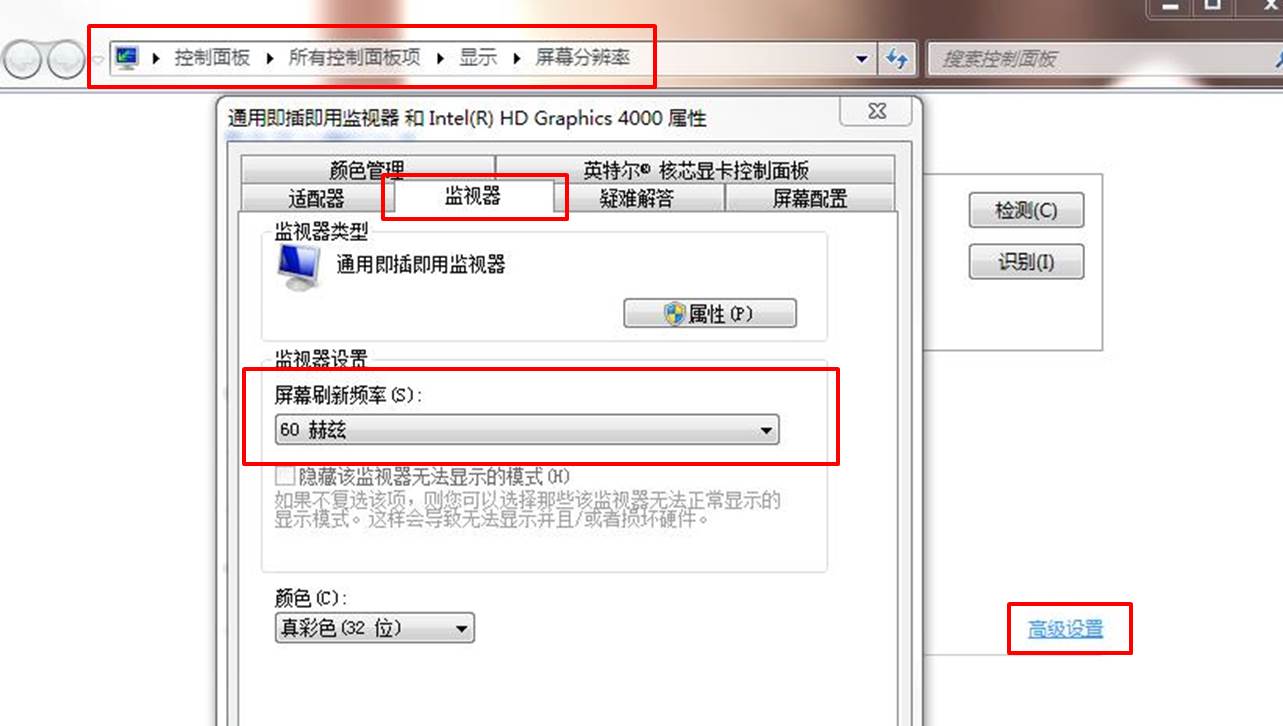簡介
你可以這么理解,刷新率就是螢幕每秒畫面被刷新的次數,看電影時我們看到的其實是一副一副靜止的畫面,就象放幻燈片,為什麼我們感覺畫面在動,那是因為人的眼睛有視覺停留效應,前一副畫面留在大腦中的印象還沒消失,緊接著後一副畫面就跟上來了,而且兩副畫面間的差別很小,一個動作要用很多副畫面來顯示,這樣我們就感覺畫面在動了,這一副一副的更換畫面,就是在刷新,假設一個動作由20張畫面完成,我們看上去就有點象卡通片,而這個動作增加到30張的話,看上去就自然多了,這就是刷新率。

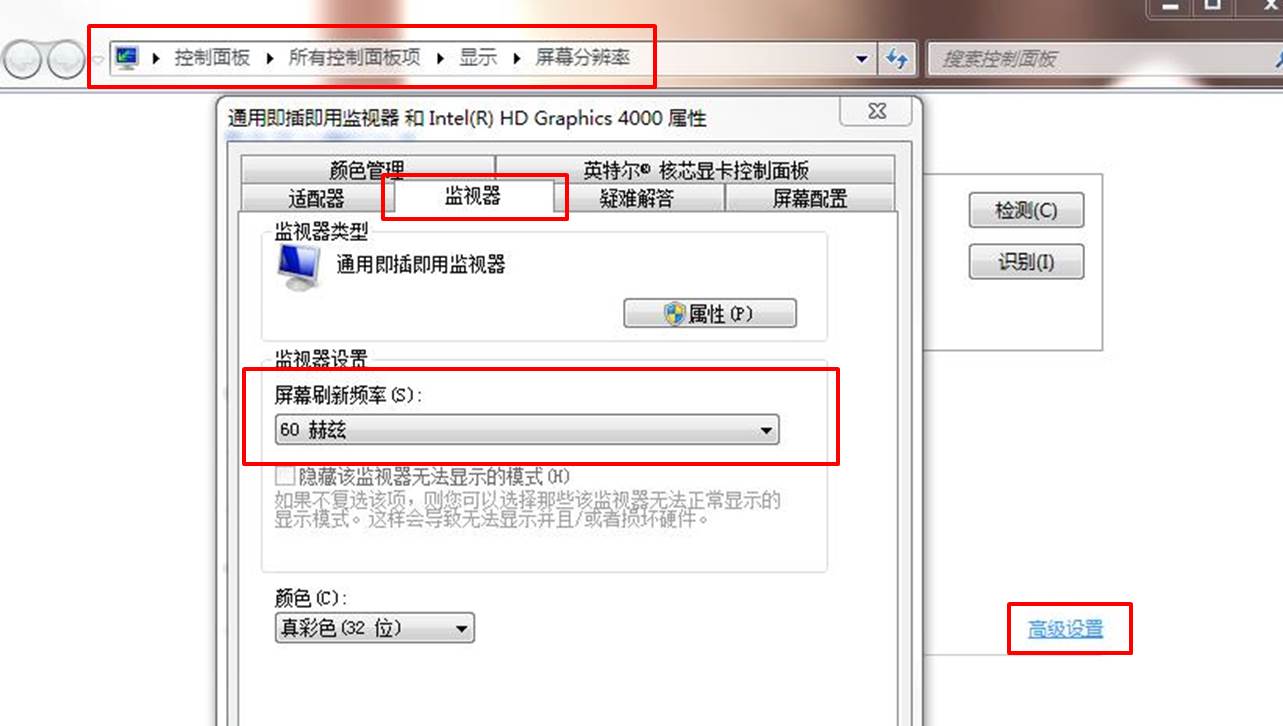
類別
刷新率分為垂直刷新率和水平刷新率,一般提到的刷新率通常指垂直刷新率。垂直刷新率表示螢幕的圖象每秒鐘重繪多少次,也就是每秒鐘螢幕刷新的次數,以Hz(
赫茲)為單位。刷新率越高越好,圖象就越穩定,圖像顯示就越自然清晰,對眼睛的影響也越小。
刷新頻率越低,圖像閃爍和抖動的就越厲害,眼睛疲勞得就越快。一般來說,如能達到80Hz以上的刷新頻率就可完全消除圖像閃爍和抖動感,眼睛也不會太容易疲勞。
相關信息
顯然刷新率越高越好,但是建議你不要讓顯示器一直以最高刷新率工作,那樣會加速CRT
顯像管的老化,一般比最高刷新率低一到兩檔是比較合適的,建議85Hz。而
液晶顯示器(LCD)的發光原理與傳統的CRT是不一樣的,由於液晶顯示器每一個點在收到信號後就一直保持那種色彩和亮度,恆定發光,而不象
陰極射線管顯示器(CRT)那樣需要不斷刷新亮點。因此,液晶顯示器畫質高而且絕對不會閃爍,把眼睛疲勞降到了最低。而刷新率對CRT的意義比較突出,有時,LCD刷新高了,反而會影響其使用壽命,一般保持在60-75就可以了。
影響因素
硬體
影響刷新率最主要的因素就是顯示器的
頻寬,現在一般17寸的彩顯頻寬在100左右,完全能上85Hz,螢幕越大,頻寬越大,19寸的在200左右,21寸的在300左右,同品牌同尺寸的彩顯,頻寬越高,價格越貴。其次影響刷新率的還有顯示卡,顯示卡也有可用的刷新率和解析度,但是就刷新率來說,這點現在完全可以忽略不計,因為這主要針對老一代的顯示卡,現在哪怕古董級的TNT2顯示卡,也能支持1024*768解析度下達到85Hz的效果,1024*768是17寸
CRT顯示器的標準解析度。所以,影響刷新率最主要的還是顯示器的頻寬。
軟體
影響刷新率最大的是螢幕的解析度,舉個例子,同樣是17寸彩顯,
頻寬108,將解析度調至1024*768,最高能達到85Hz,調高至1280*1024,最高只能達到70Hz,調低至800*600,卻能達到100Hz。解析度越高,在頻寬不變的情況下,刷新率就越低,要想保持高刷新率,只有採用高的頻寬,所以
大螢幕顯示器的頻寬都很高。
行頻
行頻是指為像管中的電子槍每秒在螢幕上從左到右掃描的次數,單位是Hz,
場頻是指每秒鐘重複繪製顯示畫面的次數,單位是Hz,行頻和場頻是一台顯示器的基本的電器性能。
頻寬
頻寬代表的是顯示器的一個綜合指標,也是衡量一台顯示器好壞的重要指標。頻寬是指每秒鐘所掃描的圖像個數,也就是說在單位時間內,每條掃描線上顯示的頻點數的總和,單位是Hz,頻寬大小是有一定的計算方法的,大家在選擇一款顯示器時,就可以根據一些參數計算頻寬,或者根據頻寬來計算一些參數。當顯示器的刷新率提高一點的話,它的頻寬就會要提高很多。
若干技巧
簡介
為了愛護我們自己的眼睛,大家都會挑一台性能優秀的顯示器吧,但光有好的顯示器可不行,還要能正確地設定顯示器的刷新率。說到刷新率,大家一定都知道在哪調節吧(windows下)?調節倒是挺簡單的,不過裡面還是有一些技巧的。
調整之前
1、在調整之前,你要先搞清楚自己的顯示器在不同解析度下的刷新率最高能上到多少,這一般在說明書上有,如果沒有說明書,也有一定的經驗可尋。一般15寸的顯示器都能在800×600下刷新率達到75-85Hz;好一點的能上到110Hz,在1024×768下能上到85Hz。而一般17寸的也就和好點的15寸的一樣,當然優秀點的17寸可以上到更高,這就要以說明書上的為準了。當然顯示卡所支持的最大的刷新率也是不同的,但現在顯示卡的這項參數一般都遠遠高於顯示器的參數,所以一般情況下你就沒必要對顯示卡操心了。
安裝驅動
2、在正確安裝好顯示卡的驅動後(說到這裡,我補充一句,好些顯示卡需要先裝上windows自帶的標準顯示卡驅動程式後才能把正確的驅動安裝成功,而升級時也要先將顯示卡的驅動轉化為標準的驅動後再升級),有時監視器的驅動你沒有,就最好是安裝一款windows自帶的品牌監視器的驅動程式(因為如果安裝為即插即用監視器後,有些顯示卡會出現沒有刷新率選項的情況)。這樣你就可以調節顯示器的刷新率了。當然,對於不是安裝你監視器對應驅動程式的朋友,要注意你的刷新率選項下可能有高於你顯示器所不能夠承受到刷新率。這時你就要以上面的經驗值來定了,不要盲目上最高的刷新率,不然顯示器壞了可不要找我!
如何設定
3、一般情況下,你肯定是先設定好螢幕解析度後才設定刷新率的,而你肯定是長期在某一種解析度下使用的,而你調整好的也往往是這個解析度下的顯示器刷新率。而大多數人調整到這裡也就完了。其實這還不夠,還需要變換螢幕的解析度到640×480和1024×768(或更多不同的解析度,按你自己的需要)下,分別調整刷新率到合適(從保護眼睛的角度)的模式下(在顯示器允許的情況下,刷新率儘量設定在75Hz以上)。如果螢幕位置變化了,也要同時在顯示器上調整螢幕的位置。調整好後,再還原到你常用的解析度下,找到Dxdiag.exe這個檔案,通常在c:\winnt\system32\
dxdiag.exe(win2000)或c:\Program Files\directx(win98)目錄下,運行它,選擇裡面的其他幫助選單欄,裡面有個替代按鈕,點擊它後,選中替代值,並在右邊的空框中填上一個合適的刷新率值,一般填85就可以了,如果你的顯示器很差,建議用75比較合適。確認後退出就可以了。對於NT用戶,這一項要以管理員身份登入進行修改才能生效。
原因分析
4、為什麼要這樣呢?你可能有過這樣的經歷,在打遊戲或者用一些DOS軟體時(全螢幕模式),本來調整好的螢幕變歪了,當你重新調整好後,以後也就沒這個問題了,這也使問題不容易暴露。其實許多遊戲默認運行的解析度和你桌面的解析度並不同,它運行時會自動調整螢幕的解析度,這樣螢幕的移動也就可能發生,因為不同解析度和不同刷新率下螢幕的位置是不同的,其狀態顯示器是分別儲存的,當你調整好一種後,它會自動儲存,下次再用這種狀態時,它就會按你調節後的儲存狀態控制顯示圖象的位置了,從而使螢幕不再歪曲(而早期的顯示器就沒有這種功能,從而這種顯示器在windows下使用時有時經常要調整螢幕的位置,相信很多朋友都有這樣的經歷吧)。如果你沒按上面第3條的方法分別調整螢幕的刷新率,在程式變化解析度運行時,如果你的顯示器有當前狀態顯示功能時,細心的你一定會發現,顯示器的解析度和刷新率都變化了?!而此時刷新率大多數都顯示為60Hz!!
其他信息
最後,當然上面的方法並不能解決類似的所有問題,因為有些軟體運行時對螢幕解析度的要求很怪,不過這種情況很少。如果你要精益求精,你就只有通過修改註冊表和用
第三方軟體來解決,不過這裡我就不談了。當然有些顯示卡廠商非常體貼用戶,把一些第三方軟體的功能整合到了顯示卡的驅動程式里(例如華碩的nvidia系列顯示卡的驅動),增加了許多實用的功能,同樣也解決了上面的問題(不過也得自己在顯示卡驅動程式里設定),而且調整極其簡單,不象我這樣繞來繞去的。對於不是知名品牌顯示卡的用戶,是不是感覺很遺憾?其實還有一個方法就是刷新顯示卡的bios,雖然危險一點,但顯示卡就能搖身變,成“名牌”顯示卡了!方法很多人都介紹過,我這裡就不重複了